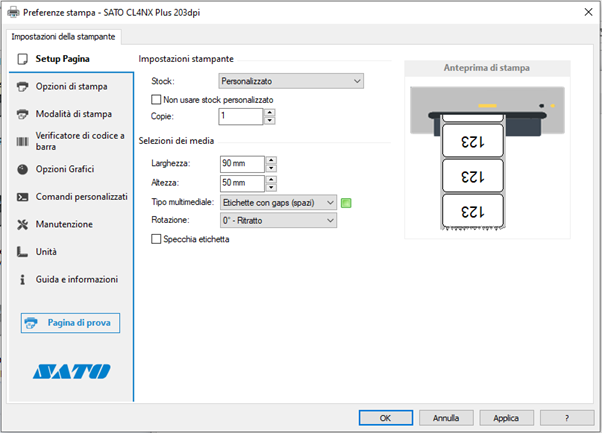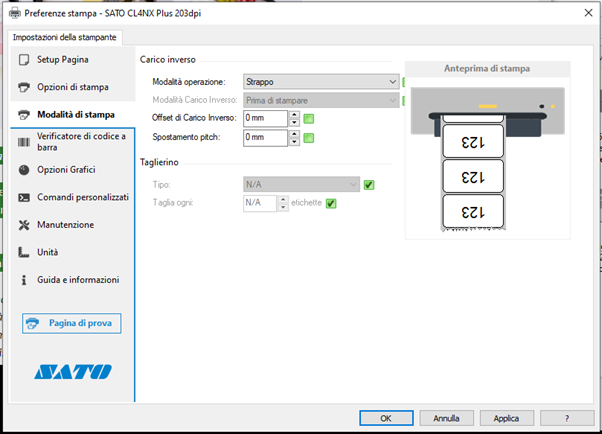In questo articolo vediamo i parametri essenziali per configurare correttamente il driver windows per la stampante Sato CL4NX Plus.
Non è una banalità, ma spesso anche un solo parametro errato non vi permetterà di stampare correttamente e generare una stampa nitida o allineata.
La prima cosa da fare è installare il driver corretto direttamente dal sito del costruttore scaricabile al seguente link
https://www.satoeurope.com/software/windows-printer-drivers.php
Il nostro consiglio è di eseguire la prima configurazione collegando la stampante alla porta USB e poi successivamente inserire i parametri per il collegamento alla rete Ethernet o altre interfacce di comunicazione.
Vediamo passo-passo la procedura di configurazione dei parametri fondamentali del driver della Sato CL4NX Plus
- Accendere la stampante e collegarla al PC, caricare le etichette e ribbon di stampa se previsti.
- Dal pannello di controllo di Windows entrare in Dispositivi e stampanti, selezionare la stampante Sato CL4NX Plus, premere il tasto destro del mouse e selezionare Preferenza stampante.
- Nella maschera Setup Pagina impostare i seguenti parametri:
Larghezza = Larghezza Etichetta
Altezza = Altezza Etichetta
Tipo multimedia: questa stampante può utilizzare due tipi di sensori per ottenere un corretto allineamento della stampa, da abilitare in funzione del materiale di consumo utilizzato.
Etichette continue: disabilitati entrambi i sensori ( si utilizza questa impostazione solitamente per rotoli non fustellati con l’utilizzo della taglierina come accessorio opzionale.
Etichette con gap ( spazi ): rileva lo spazio di siliconata tra ogni etichetta o foro di un cartellino
Etichette con marchi neri: rileva la tacca nera
- Successivamente entriamo nella maschera Opzioni di stampa
Velocità: la stampante CL4NX è molto performante e permette velocità elevate. Impostare un valore per la velocità secondo le proprie esigenze di stampa
Scurezza: questo parametro indica la temperatura di stampa ed il suo valore deve essere impostato in relazione al materiale di consumo utilizzato.
Inoltre, se utilizziamo i nastri di stampa bisogna considerare i seguenti parametri
- Ribbon in cera ( per carte vellum ) scurezza bassa e velocità elevate.
- Ribbon in cera/resina ( per carte patinate e materiali sintetici ) scurezza media e velocità medio alte .
- Ribbon in resina ( per materiali sintetici ) scurezza alta e velocità bassa.
Modalità di stampa: spuntiamo una delle due opzioni
- Trasferimento termico se utilizziamo il ribbon (nastro inchiostrato)
- Termico diretto se stampiamo su supporti termici
OffSet: impostarlo a zero salvo necessità operative.
- Passiamo alla pagina successiva Modalità di stampa.
In modalità operazione possiamo indicare le operazioni post-stampa che possono differire dal semplice strappo o prelevamento manuale, se successivamente alla fase di stampa, è installato un dispositivo per spellicolare, tagliare o riavvolgere le etichette.
Ultimate queste configurazioni, eseguite una prova di stampa delle etichette premendo il pulsante in basso a sinistra Pagina di prova, per verificare che i parametri impostati generino una stampa nitida e allineata.
Andrea Capponi
Tel 06.51.84.81.87
Ultimi Articoli
- MARCATORE J1 DA TAVOLO PER LOTTO E SCADENZA
- CARICO E SCARICO DI MAGAZZINO: COME FARE UNA GESTIONE CON IL CODICE A BARRE
- COME RESETTARE I TERMINALI HONEYWELL SCANPAL EDA52, EDA51, EDA71 EDA61K
- TERMINALE PORTATILE CON STAMPANTE TERMICA INTEGRATA K388S
- MARCATORE OH1 DA TAVOLO PER DATA LOTTO CODICE A BARRE COME FUNZIONA
- STAMPANTE DI ETICHETTE A COLORI EPSON COLORWORKS CW-C4000: COME RISOLVERE I PROBLEMI DI QUALITA’ DI STAMPA